వినియోగదారులు మెమోలు లేదా ఇమెయిల్ చిరునామా, ఫోన్ నంబర్ మరియు Facebook/Twitter ID వంటి ఉపయోగకరమైన సమాచారాన్ని వ్రాయవలసి ఉంటుంది, కానీ ఇప్పుడు కాలం మారిపోయింది. ఈ పాత పద్ధతి ఉపయోగకరంగా ఉంది, కానీ వేగవంతమైన సాంకేతిక అభివృద్ధితో, ఇది ఇప్పుడు పురాతనమైనదిగా పరిగణించబడుతుంది మరియు దీనిని అధిగమించడానికి, మైక్రోసాఫ్ట్ అనే యాప్ను ప్రవేశపెట్టింది. స్టిక్కీ నోట్స్. ది స్టిక్కీ నోట్స్ అనువర్తనం వినియోగదారులను గమనికలను త్వరగా వ్రాయడానికి అనుమతిస్తుంది మరియు సులభమైన నిర్వహణను అందిస్తుంది.
ఈ గైడ్ ద్వారా వెళ్ళిన తర్వాత, వినియోగదారులు “Windowsలో స్టిక్కీ నోట్స్ని ఉపయోగించడానికి” మార్గాలను నేర్చుకుంటారు:
-
- విండోస్ స్టిక్కీ నోట్స్ యాప్ అంటే ఏమిటి మరియు ఇది ఎందుకు ఉపయోగించబడుతుంది?
- మైక్రోసాఫ్ట్ విండోస్లో స్టిక్కీ నోట్స్ యాప్ను ఎలా ఇన్స్టాల్ చేయాలి?
- మైక్రోసాఫ్ట్ విండోస్లో స్టిక్కీ నోట్స్ యాప్ను ఎలా ఉపయోగించాలి?
- స్టిక్కీ నోట్లను ఒక సిస్టమ్ నుండి మరొక సిస్టమ్కి బదిలీ చేయడం/కాపీ చేయడం ఎలా?
- Android/IOS పరికరాలలో స్టిక్కీ నోట్స్ యాప్ను ఎలా చూడాలి?
విండోస్ స్టిక్కీ నోట్స్ యాప్ అంటే ఏమిటి మరియు ఇది ఎందుకు ఉపయోగించబడుతుంది?
అంటుకునే గమనికలు మొదట విడుదలైంది Windows Vista మరియు ఇప్పుడు అన్ని తాజా సంస్కరణల్లో చేర్చబడింది. తో Windows 10 2016 వార్షికోత్సవ నవీకరణ , ది స్టిక్కీ నోట్స్ యాప్ అనేక కొత్త ఫీచర్లు మరియు ఇప్పటికే ఉన్న వాటి కంటే అనేక మెరుగుదలలతో విప్లవాత్మకంగా మారింది. ది స్టిక్ నోట్స్ మైక్రోసాఫ్ట్ విండోస్ కోసం యాప్ అనేది పరికరాల్లో గమనికలను సృష్టించడానికి, నిర్వహించడానికి మరియు భాగస్వామ్యం చేయడానికి మీ డిజిటల్ పరిష్కారం.
మైక్రోసాఫ్ట్ విండోస్లో స్టిక్కీ నోట్స్ యాప్ను ఎలా ఇన్స్టాల్ చేయాలి?
ది స్టిక్కీ నోట్స్ యాప్ సాధారణంగా Windows సిస్టమ్లలో ముందే ఇన్స్టాల్ చేయబడి ఉంటుంది మరియు మీరు దాన్ని తీసివేసి ఉంటే, Microsoft స్టోర్ నుండి దీన్ని ఇన్స్టాల్ చేయడానికి ఈ దశలను అనుసరించండి - ఇది ధృవీకరించబడిన మరియు సురక్షితమైన అనువర్తనాల యొక్క అతిపెద్ద డేటాబేస్ యొక్క కేంద్రం:
దశ 1: మైక్రోసాఫ్ట్ స్టోర్ తెరవండి
మైక్రోసాఫ్ట్ స్టోర్ని తెరవడానికి, విండోస్ స్టార్ట్ మెను సెర్చ్ బార్ని ఉపయోగించండి మరియు దీన్ని ఉపయోగించి ప్రారంభించండి తెరవండి ఎంపిక:
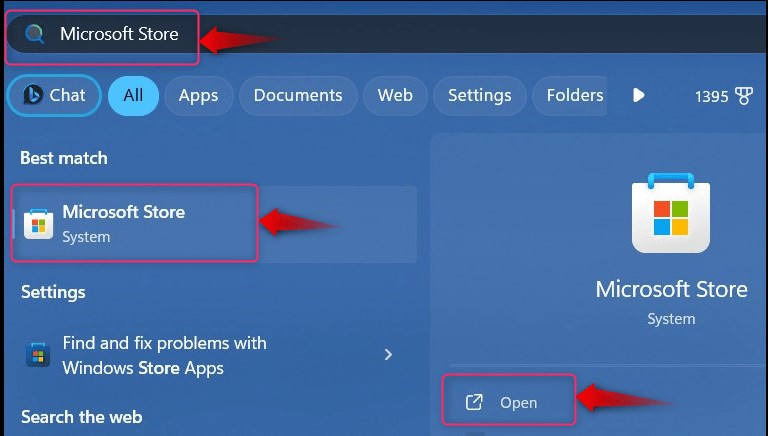
దశ 2: స్టిక్కీ నోట్స్ యాప్ను ఇన్స్టాల్ చేయండి
మైక్రోసాఫ్ట్ స్టోర్లో, శోధించండి మైక్రోసాఫ్ట్ స్టిక్కీ నోట్స్, మరియు కొట్టండి పొందండి డౌన్లోడ్ ప్రక్రియను ట్రిగ్గర్ చేయడానికి బటన్:
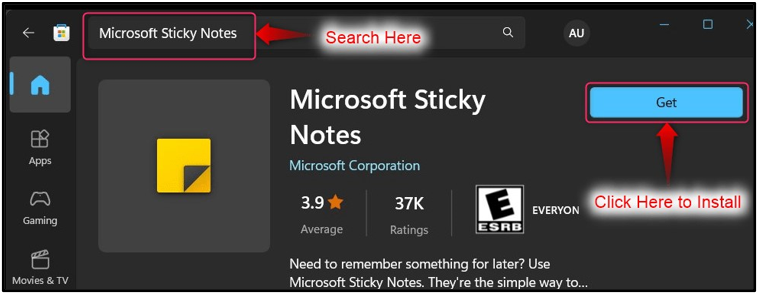
డౌన్లోడ్ ప్రక్రియ పూర్తయిన తర్వాత, ప్రారంభించండి స్టిక్కీ నోట్స్ విండోస్ స్టార్ట్ మెను ద్వారా యాప్. ఇక్కడ, ఇది ప్రత్యక్ష ప్రాప్యతను ప్రారంభించే అనేక సత్వరమార్గాలను కూడా అందిస్తుంది స్టిక్కీ నోట్స్ లక్షణాలు:

మైక్రోసాఫ్ట్ విండోస్లో స్టిక్కీ నోట్స్ యాప్ను ఎలా ఉపయోగించాలి?
ది స్టిక్కీ నోట్స్ విండోస్లోని యాప్ని కింది మార్గాల్లో సమర్థవంతంగా ఉపయోగించవచ్చు:
స్టిక్కీ నోట్స్ యాప్లో కొత్త నోట్ని ఎలా క్రియేట్ చేయాలి?
లో కొత్త గమనికను సృష్టించడానికి స్టిక్కీ నోట్స్ యాప్, 'ని ఉపయోగించండి + స్క్రీన్ ఎగువ-ఎడమ మూలన ఉన్న బటన్:
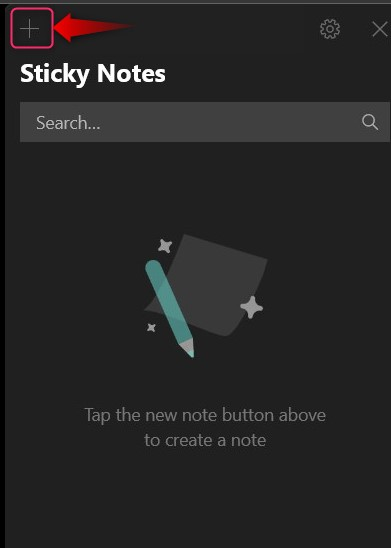
ఇది కొత్త గమనికను సృష్టించడానికి కొత్త విండోను తెరుస్తుంది:
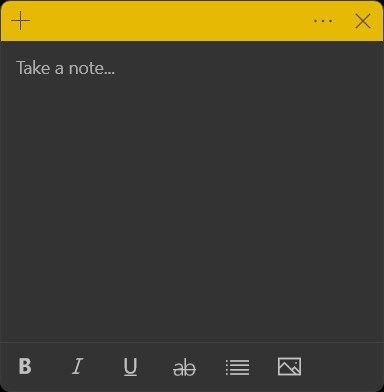
లో స్టిక్కీ నోట్స్ అనువర్తనం, మైక్రోసాఫ్ట్ కింది వాటిని కలిగి ఉన్న ప్రాథమిక టెక్స్ట్-ఎడిటింగ్ ఎంపికలను అందిస్తుంది:
-
- ది బి వచనాన్ని బోల్డ్ చేయడానికి (దీన్ని సక్రియం చేయడానికి CTRL + B షార్ట్కట్ కీలను ఉపయోగించండి).
- ది I వచనాన్ని ఇటాలిక్ చేయడానికి (దీన్ని సక్రియం చేయడానికి CTRL + I షార్ట్కట్ కీలను ఉపయోగించండి).
- ది టెక్స్ట్ను అండర్లైన్ చేయడానికి (దీన్ని యాక్టివేట్ చేయడానికి CTRL + U షార్ట్కట్ కీలను ఉపయోగించండి).
- ది ab టెక్స్ట్ స్ట్రైక్త్రూ చేయడానికి (దీన్ని యాక్టివేట్ చేయడానికి CTRL + T షార్ట్కట్ కీలను ఉపయోగించండి).
- ది బుల్లెట్లను టోగుల్ చేయండి కర్సర్ ప్రస్తుత స్థానంపై చుక్కల బుల్లెట్లను సృష్టించండి (దీన్ని సక్రియం చేయడానికి CTRL + Shift + L షార్ట్కట్ కీలను ఉపయోగించండి. సంఖ్యా జాబితా కోసం దీన్ని రెండు సార్లు మరియు ఆల్ఫా జాబితా కోసం మూడు సార్లు ఉపయోగించండి):

గమనిక తీసుకున్న తర్వాత, నొక్కండి మూసివేయి (X) ఎగువ-కుడి మూలలో బటన్ మరియు అది స్వయంచాలకంగా సేవ్ చేయబడుతుంది:
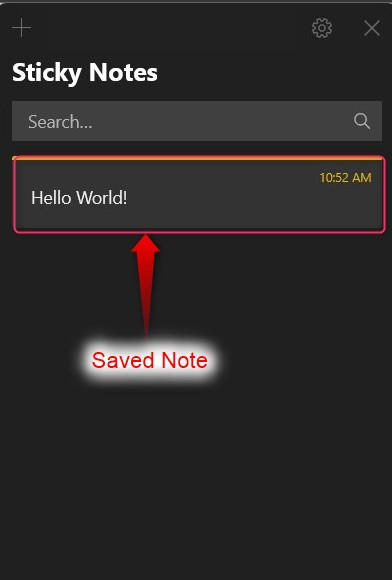
స్టిక్కీ నోట్స్ యాప్లో నోట్లో చిత్రాన్ని ఎలా జోడించాలి?
గమనిక దేనికి సంబంధించినదో గుర్తుంచుకోవడాన్ని చిత్రం సులభతరం చేస్తుంది. కొత్త నోట్లో చిత్రాన్ని జోడించడానికి స్టిక్కీ నోట్స్ యాప్, 'ని ఉపయోగించండి + ” బటన్ను స్క్రీన్ యొక్క ఎగువ-ఎడమ మూలలో మరియు కొత్త విండో నుండి, ఎంచుకోండి చిత్రం బటన్, హైలైట్ చేసిన విధంగా:
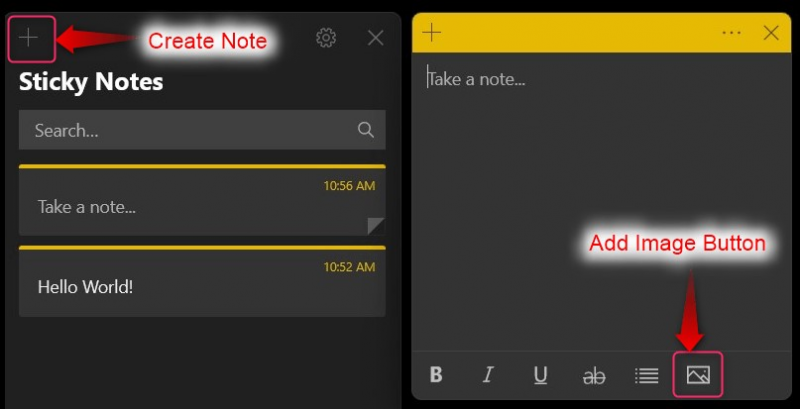
ది స్టిక్కీ నోట్స్ అనువర్తనం ఇప్పటికే ఉన్న గమనికలకు చిత్రాన్ని జోడించడానికి వినియోగదారులను అనుమతిస్తుంది. అలా చేయడానికి, ఇప్పటికే ఉన్నదానిని డబుల్ క్లిక్ చేయండి గమనిక , మరియు కొత్త విండో నుండి, ఉపయోగించండి చిత్రాన్ని జోడించండి బటన్, క్రింద చూసినట్లుగా:
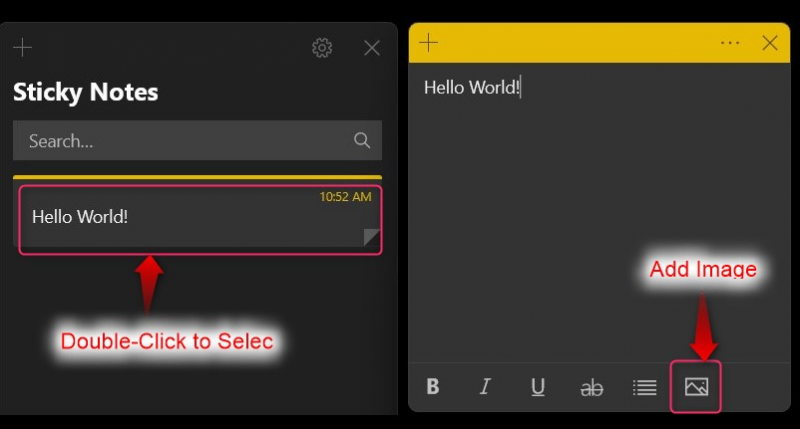
స్టిక్కీ నోట్స్ యాప్లో నోట్ను ఎలా తొలగించాలి?
తొలగించడానికి a గమనిక లో స్టిక్కీ నోట్స్ యాప్కి వ్యతిరేకంగా మూడు చుక్కలను క్లిక్ చేయండి గమనిక మీరు తొలగించి, ఎంచుకోవాలనుకుంటున్నారు గమనికను తొలగించండి ఎంపిక:
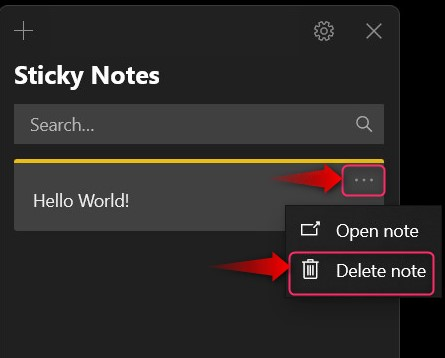
స్టిక్కీ నోట్స్ యాప్ను ఎలా అనుకూలీకరించాలి?
ది స్టిక్కీ నోట్స్ యాప్ ద్వారా అనుకూలీకరించవచ్చు గేర్ సమీపంలో X ఎగువ కుడి మూలలో బటన్:
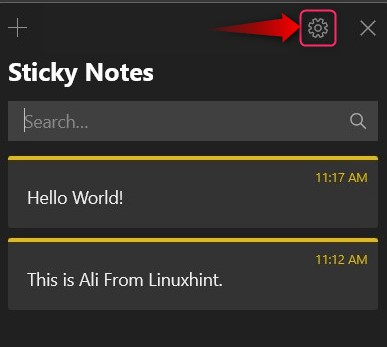
ఇది తెరుచుకుంటుంది సెట్టింగ్లు, ఇక్కడ మీరు క్రింది వాటిని అనుకూలీకరించవచ్చు:
-
- ఉపయోగించడానికి సైన్ ఇన్ చేయండి మీ Microsoft ఖాతాలోకి సైన్ ఇన్ చేయడానికి మరియు దీని కోసం క్లౌడ్ సమకాలీకరణను ప్రారంభించేందుకు బటన్ స్టిక్కీ నోట్స్ మీరు సృష్టించినది. ఇలా చేయడం ద్వారా, మీరు కూడా చూడవచ్చు స్టిక్కీ నోట్స్ ఇతర పరికరాల నుండి.
- ది ప్రారంభించు అంతర్దృష్టులు ఎంపిక అనుమతిస్తుంది స్టిక్కీ నోట్స్ ఇమెయిల్ చిరునామాలు, ఫోన్ నంబర్లు, వెబ్సైట్ చిరునామాలు మొదలైనవాటిని చదవడానికి యాప్. ఇది రిమైండర్లను కూడా అందిస్తుంది.
- వినియోగదారులు తొలగించగలిగినప్పటికీ గమనికలు, ఎనేబుల్ చేయడం తొలగించే ముందు నిర్ధారించండి ఎంపికను తొలగించే ముందు నిర్ధారణను అడుగుతుంది.
- ది స్టిక్కీ నోట్స్ అనువర్తనం వంటి విభిన్న రంగు పథకాలను అందిస్తుంది వెలుగు, చీకటి, లేదా నా విండోస్ మోడ్ని ఉపయోగించండి (విండోస్ యొక్క ప్రస్తుత రంగు పథకాన్ని ఉపయోగిస్తుంది):
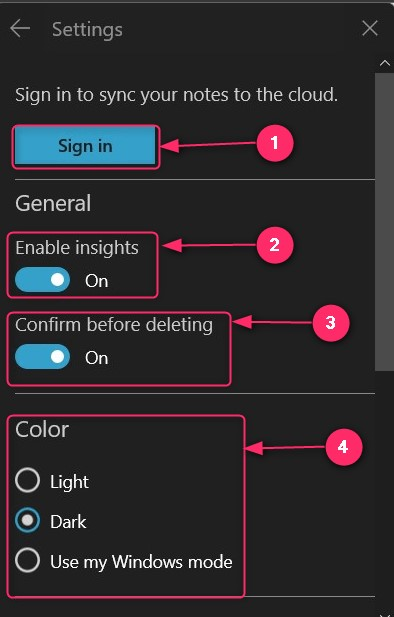
స్టిక్కీ నోట్స్ యాప్లో స్టిక్కీ నోట్స్ రంగును ఎలా మార్చాలి?
రంగులు వినియోగదారులకు నోట్ల ప్రాధాన్యతను గుర్తించడంలో సహాయపడతాయి. ఇందుకోసం మైక్రోసాఫ్ట్ కలరింగ్ సిస్టమ్ను చేర్చింది స్టిక్కీ నోట్స్ అనువర్తనం. అలా చేయడానికి, ఎడమ వైపున ఉన్న మూడు చుక్కలను ఎంచుకోండి X బటన్:
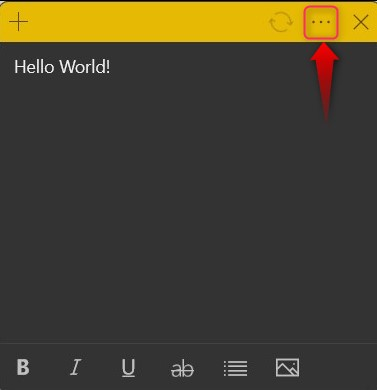
ఇది ఇప్పుడు మీరు ఎంచుకోగల రంగులను తెరుస్తుంది:
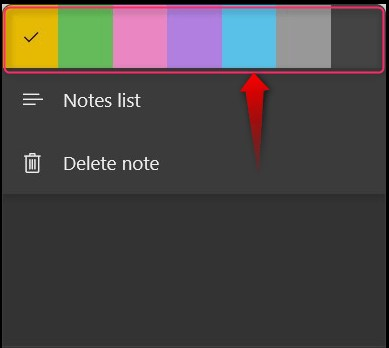
గమనిక: Windows Sticky Notes యాప్లో సృష్టించబడిన కొత్త లేదా పాత గమనికలకు రంగులను సెట్ చేయవచ్చు.
స్టిక్కీ నోట్లను ఒక సిస్టమ్ నుండి మరొక సిస్టమ్కి బదిలీ చేయడం/కాపీ చేయడం ఎలా?
ది స్టిక్కీ నోట్స్ ఈ దశలను అనుసరించడం ద్వారా ఒక సిస్టమ్ నుండి మరొక సిస్టమ్కు కాపీ చేయవచ్చు లేదా బదిలీ చేయవచ్చు:
దశ 1: స్టిక్కీ నోట్స్ ఫోల్డర్కు నావిగేట్ చేయండి
కాపీ చేయడానికి స్టిక్కీ నోట్స్ ఒక సిస్టమ్ నుండి మరొక వ్యవస్థకు, నొక్కండి Windows + R విండోస్ రన్ తెరవడానికి కీలు, మరియు తెరవడానికి కింది ఆదేశాన్ని అతికించండి స్టిక్కీ నోట్స్ ఫోల్డర్:
% LocalAppData % \Packages\Microsoft.MicrosoftStickyNotes_8wekyb3d8bbwe\LocalState
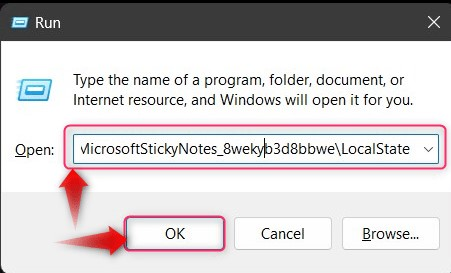
దశ 2: .shm ఫైల్ని కాపీ చేసి అతికించండి
ది ' .షమ్ ” ఫైల్ రికార్డును కలిగి ఉంది స్టిక్కీ నోట్స్ ; దాన్ని కాపీ చేసి, మీరు జోడించాలనుకుంటున్న ఇతర సిస్టమ్లో అతికించండి స్టిక్కీ నోట్స్ . మీరు తొలగించకూడదనుకుంటే స్టిక్కీ నోట్స్ ఇతర సిస్టమ్లో, కాపీ చేసిన ఫైల్ పేరు మార్చండి మరియు దానిని అతికించండి:
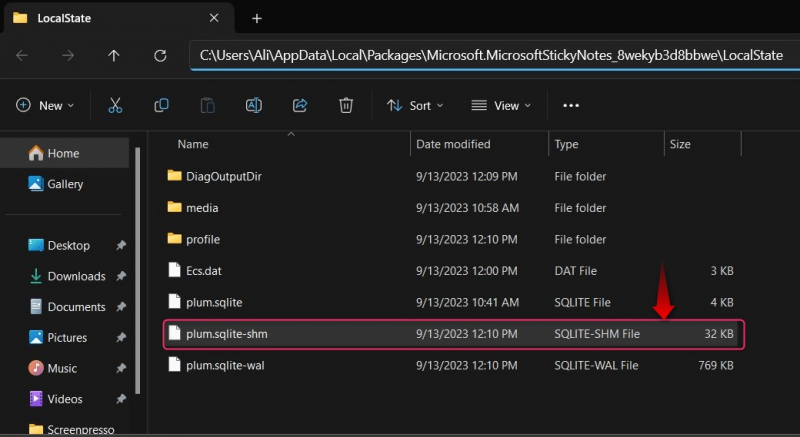
Android/IOS పరికరాలలో స్టిక్కీ నోట్స్ యాప్ను ఎలా చూడాలి?
ది స్టిక్కీ నోట్స్ క్లౌడ్తో సమకాలీకరించబడవచ్చు, దానితో సహా పలు పరికరాలలో దీనిని ఉపయోగించవచ్చు ఆండ్రాయిడ్ మరియు IOS పరికరాలు. ఇది వలె అందుబాటులో ఉంది ఒక గమనిక రెండింటిలోనూ యాప్ Google మరియు ఆపిల్ స్టోర్లు మరియు క్రింది లింక్ల ద్వారా డౌన్లోడ్ చేసుకోవచ్చు:
ఉపయోగించగలిగే ముందు స్టిక్కీ నోట్స్ Windows నుండి Android/IOS పరికరాలు, వెళ్ళండి సెట్టింగ్లు (Windows Sticky Notes యాప్ నుండి ), క్రిందికి స్క్రోల్ చేయండి మరియు ఉపయోగించండి ఇప్పుడు సమకాలీకరించండి పరికరాలలో ప్రస్తుతం సేవ్ చేయబడిన గమనికలను సమకాలీకరించడానికి బటన్:
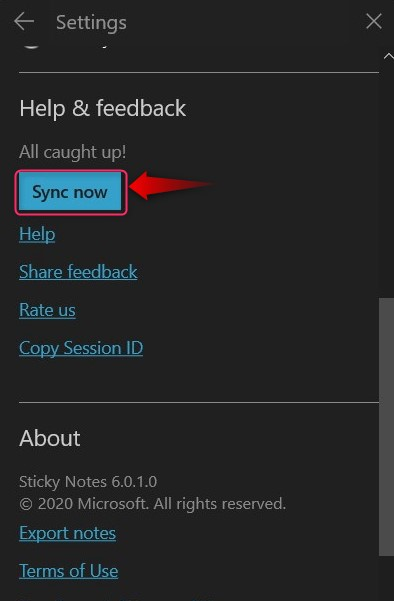
విండోస్లో స్టిక్కీ నోట్స్ యాప్ని ఉపయోగించడం కోసం అంతే.
ముగింపు
ది స్టిక్కీ నోట్స్ అనువర్తనం వినియోగదారులు మైక్రోసాఫ్ట్ విండోస్లో స్టిక్కీ నోట్లను వ్రాయడానికి, సవరించడానికి మరియు నిర్వహించడానికి అనుమతిస్తుంది. ఇది సమకాలీకరించబడే క్లౌడ్-ఆధారిత అనువర్తనం మరియు మీరు స్టిక్కీని ఉపయోగించవచ్చు గమనికలు అనేక పరికరాలలో, సహా ఆండ్రాయిడ్ మరియు IOS పరికరాలు. ఇది కూడా కొంత వరకు అనుకూలీకరించవచ్చు, మరియు స్టిక్కీ నోట్స్ ఒక సిస్టమ్ నుండి మరొక సిస్టమ్కి సులభంగా కాపీ/బదిలీ చేయవచ్చు.